ようこそお越しくださいました。
(・∀・)ノ
その2からの続きです。今回はマイクラを実際にプレイするところまでを一緒に進めてみましょう。
- その1 PCとbluetooth接続編
- その2 センサーバーを5V駆動に改造編
JoyToKey+Touchmoteをダウンロード
まずはwiiリモコンからの入力をPC側で処理できるようにしていきます。
JoyToKeyは以前も紹介させていただいてます。使い方はこちらを参照下さい。

Touchmoteもボタンのマッピングツールなので似た感じなのですが、wiiリモコンに特化しています。Touchmodeで検索して、ダウンロード&インストールして下さい。

wiiリモコンの1と2ボタンを同時押ししながらTouchmoteを起動します。「テン⤵テン→テン⤴」っていうデバイス接続音がなったらbluetooth接続が完了してます。
ししゃもの環境ではsearchingのままになりましたが、つながってます。気になるならDoneでサーチをやめさせることができます。CPU負荷を考えるとやめさせた方がいいのかな?なったりならなかったりするのでお好みで。
ボタンのマッピングをします
ボタンをどう対応させるかは直感的にできるような親切設計になっています。ホーム画面のsettingをクリックすると出てくる「CONTROLLER CONFIG」で設定します。表が出てくるので、ドラッグ&ドロップでできるなりよ。
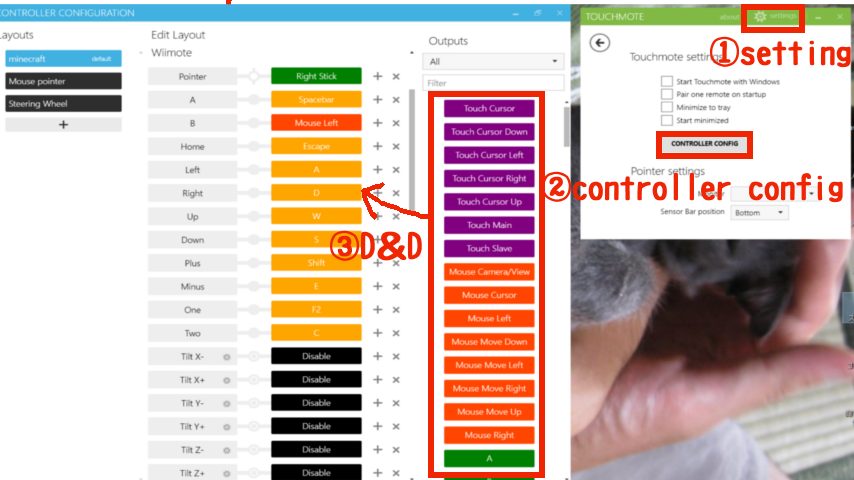
非常に惜しいのですが、Touchmoteはマウスのホイール機能がありません。マイクラだと、アイテムバーの左右スクロールができないわけです。困りまんた。
しかし、マイクロソフト標準コントローラーをエミュレートしてくれるステキ機能があります。早い話が、Xboxコントローラーボタンの真似をしてくれます。この機能をうまく使い、JoyToKeyでスクロールに当てたボタン(紹介記事ではL or Rボタン。トリガーじゃないよ!)に好きなボタンを対応させることでごり押します。
さらに、仕様なのかヌンチャクのアナログスティック入力を読みとってくれない(壊れていないことは検証済み)ため、視点の移動にIRセンサーを当てることで対応します。
図にしてみた。※厳密に言うと違います。
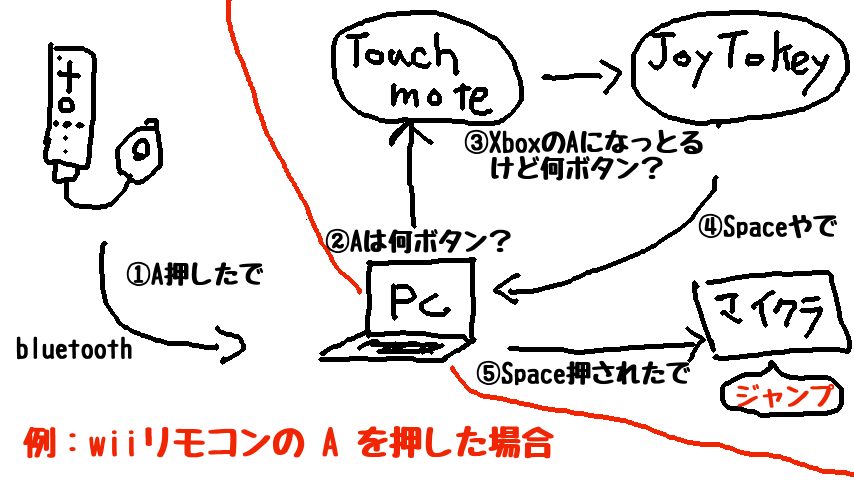
実際のボタン割り振り
こんな感じになってます。
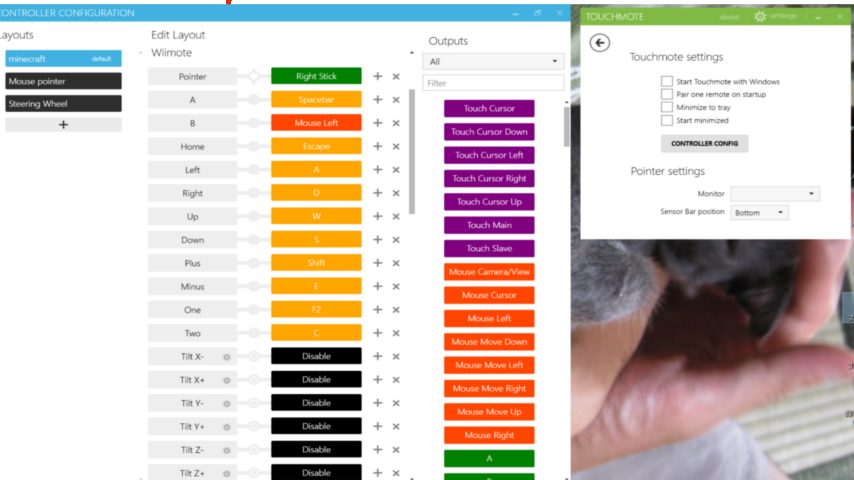
リモコン
- Pointer……Right Stick
- A……Spacebar
- B……Mouse Left
- HOME……Escape
- Left……A
- Right……D
- Up……W
- Down……S
- Plus……Shift
- Minus……E
- One……F2(スクショは大切ですよね)
- Two……C
ヌンチャク
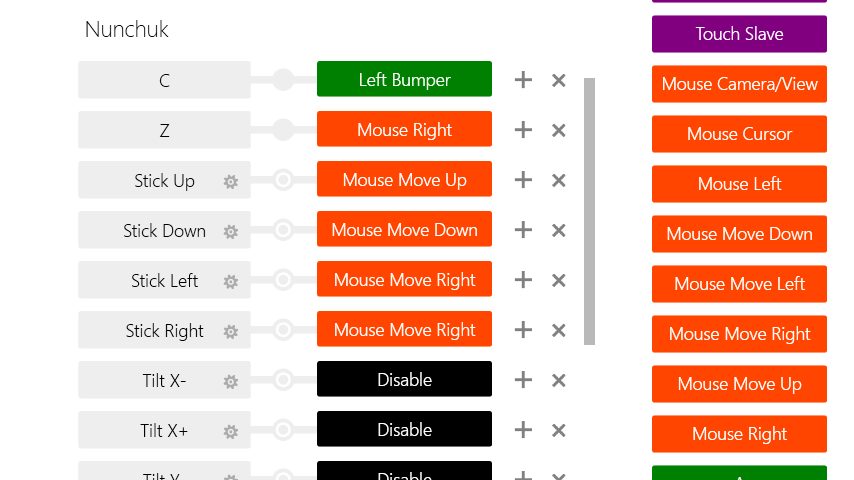
- C……Left Bumper
- Z……Mouse Right
ここから動かなかった
- Stick Up……Mouse Move Up
- Stick Down……Mouse Move Down
- Stick Left……Mouse Move Left
- Stick Right……Mouse Move Right
各自の環境でかなり状況が変わる可能性があるのでうまく対応して下さいm( _ _ )m
もしうまく行かない時はwiiリモコン用に開発されている「WiiRemote」とかもいい線いってましたので試してみるのもありでしょう。こちらはホイール機能にも対応していますが、なぜか十時キーの入力をマイクラが受け付けないという謎状態なのであえなく断念。もしこちらが動くなら、センサーバーもJoyToKeyもなしの単体で運用可能な気がします。勇敢な人柱さん、後は任せた!!
実際にマイクラしてみる
JoyToKeyのマウス感度は20位がほど良いかと思います。いつもXboxコントローラーで設定している70とかにすると、視点がぐるぐる回るのでリバースしそうです。
JoyToKeyとTouchmoteを起動して、マイクラを始めてみましょう。

画像やとわかりにくいけど、動いとる、動いとるで!めっちゃやりにくいで、これ!
とまぁ、無事に動かすことはできたのですが、ファミコンで育ったおっちゃんにはモーションセンサーは難しかったです。ボタンが少ないってのもちょっと困りますね。
wiiリモコン自体がbluetoothデバイスとして優秀なので、応用次第で面白くできるはずなので、試してみてね。
wiiリモコンを使ってマイクラをVRっぽくする野望を抱いていますので、進んだら記事にしてみます。
ここまでお付き合いありがとうございました~(・∀・)ノシ

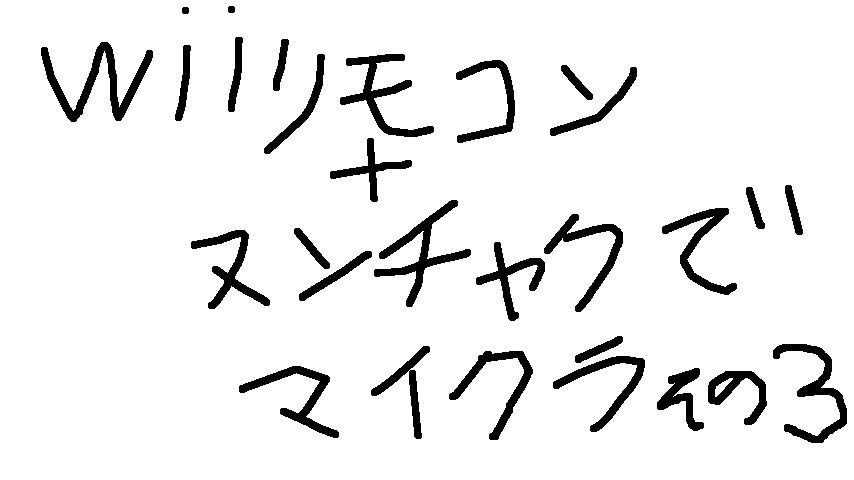


コメント